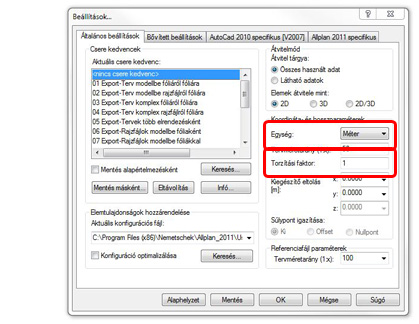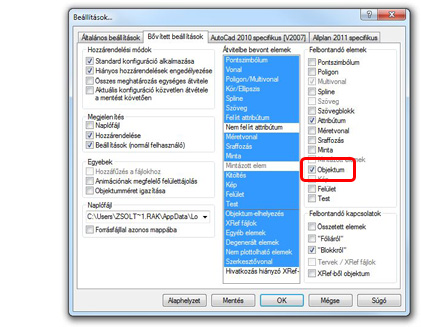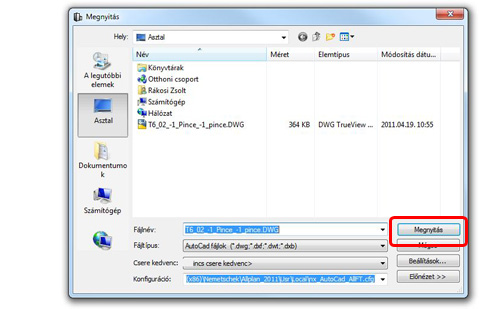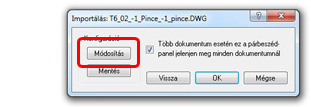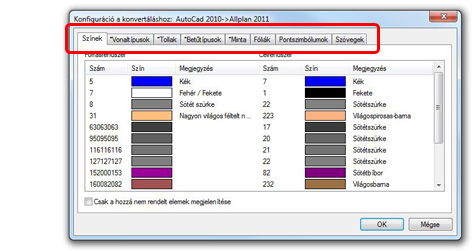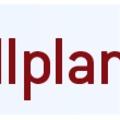A társtervezők közötti adatkommunikáció napi gyakorlata a DWG formátumon keresztüli adatcsere (remélem ez lassan kezd majd elmozdulni az IFC felé), ezért gondoltam nézzük meg hogyan is működik az Allplanban a DWG importálása.
Néhány gondolat az adatkommunikációról
- Ha Te adsz adatszolgáltatást kérdezd meg mire kell pontosan, és ha nem nagy munka számodra ne exportálj felesleges rajzi elemeket. Kapcsold ki azokat a fóliákat, vagy rajzfájlokat, ami nem kell a társtervezőnek.
- Ha Te kapsz adatokat közöld, hogy mire fogod használni és hogy neked 2D-re vagy 3D-re lenne szükséged.
- Ha 3D modellt szeretnél kapni és CAD programból exportálják az adatot, ne a DWG használjátok. Válasszatok az IFC adatkommunikációt, melyről további bejegyzéseket találsz az ifc címke alatt.
- Ne csak a fájl formátumot (DWG, DXF, IFC) egyeztessétek, hanem annak a verzióját is.
DWG importálása az Allplanba
Ha nincs semmilyen információm a DWG fájlról, akkor először beolvasom, importálom alapbeállításokkal, majd megnézem hogy mi és hogyan lett beolvasva.
A videó nem minden böngészőben jelenik meg, javaslom a Firefox vagy a Google Chrome használatát a megtekintéshez.
Mit figyelj meg a videóban:
- Az alaphelyzetbe való visszaállítást.
- Kontroll mérés egy ismerhető szerkezeten. Én gyakran választom a fal vastagságának a mérését, akkor is ha nem tudom a méretét mert a nagyságrendje ismert.
- Fóliák megtekintése, hogy tudjuk mennyire van szétszedve az adott rajz.
A minta fájl importálásakor látjuk, hogy nem igazán van rendben, így a visszalépéssel "törlöm", majd újra beolvasom módosítva a beállításokat.
Ha rossz a mérete a lemért elemeknek módosítsd az egységet vagy a torzítási faktort. Itt most rendben vannak a méretek.
Megváltoztatom a tervméretarányt, mert M 1:50-ben szeretnék majd dolgozni.
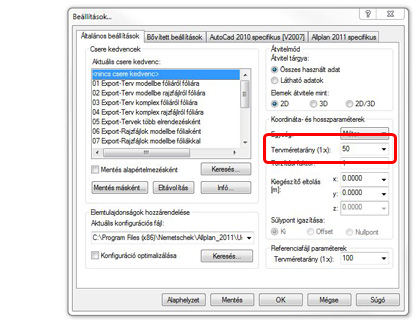
Felbontom az objektumokat, ami eltünteti itt azokat a hatalmas szövegeket.
Lementem ezt a beállítást, mert remélhetőleg ugyanilyen beállításokkal fogom a további szinteket is megkapni.
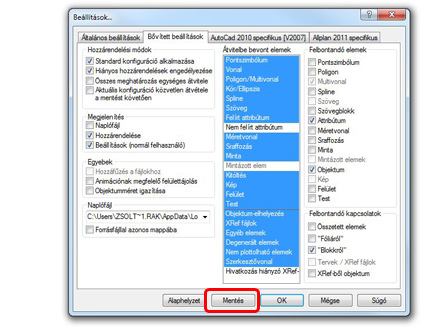
Elindítom a beolvasást a Megnyitás gombbal,
majd Konfiguráció boxban a Módosítás gombra kattintva belépek a konfigurációs panelbe.
Ha egy fül neve csillaggal kezdődik, akkor abban nem definiált beállítás van.
Megváltoztatom azon beállításokat, melyek nem megfelelőek, majd elindítom a beolvasást.
Nézd meg a következő videóban a fenti lépéseket folyamatában.
A videó nem minden böngészőben jelenik meg, javaslom a Firefox vagy a Google Chrome használatát a megtekintéshez.